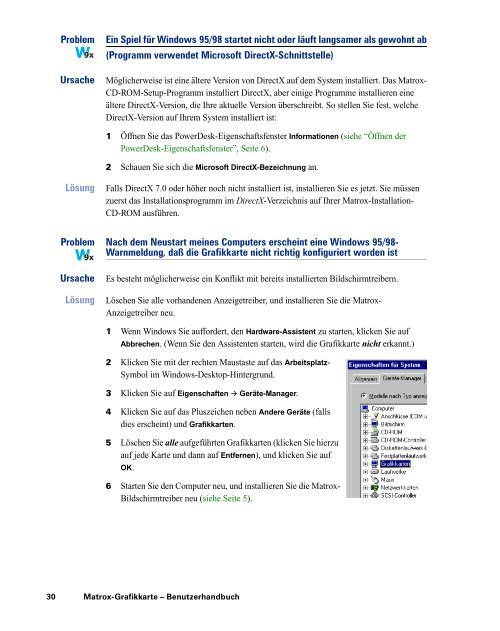DEUTSCH - pc schnulli
DEUTSCH - pc schnulli
DEUTSCH - pc schnulli
Sie wollen auch ein ePaper? Erhöhen Sie die Reichweite Ihrer Titel.
YUMPU macht aus Druck-PDFs automatisch weboptimierte ePaper, die Google liebt.
Problem Ein Spiel für Windows 95/98 startet nicht oder läuft langsamer als gewohnt ab<br />
9x (Programm verwendet Microsoft DirectX-Schnittstelle)<br />
1 Ursache Möglicherweise ist eine ältere Version von DirectX auf dem System installiert. Das Matrox-<br />
CD-ROM-Setup-Programm installiert DirectX, aber einige Programme installieren eine<br />
ältere DirectX-Version, die Ihre aktuelle Version überschreibt. So stellen Sie fest, welche<br />
DirectX-Version auf Ihrem System installiert ist:<br />
1 Öffnen Sie das PowerDesk-Eigenschaftsfenster Informationen (siehe “Öffnen der<br />
PowerDesk-Eigenschaftsfenster”, Seite 6).<br />
2 Schauen Sie sich die Microsoft DirectX-Bezeichnung an.<br />
1 Lösung Falls DirectX 7.0 oder höher noch nicht installiert ist, installieren Sie es jetzt. Sie müssen<br />
zuerst das Installationsprogramm im DirectX-Verzeichnis auf Ihrer Matrox-Installation-<br />
CD-ROM ausführen.<br />
Problem Nach dem Neustart meines Computers erscheint eine Windows 95/98-<br />
Warnmeldung, daß die Grafikkarte nicht richtig konfiguriert worden ist<br />
9x<br />
1 Ursache Es besteht möglicherweise ein Konflikt mit bereits installierten Bildschirmtreibern.<br />
1Lösung Löschen Sie alle vorhandenen Anzeigetreiber, und installieren Sie die Matrox-<br />
Anzeigetreiber neu.<br />
1 Wenn Windows Sie auffordert, den Hardware-Assistent zu starten, klicken Sie auf<br />
Abbrechen. (Wenn Sie den Assistenten starten, wird die Grafikkarte nicht erkannt.)<br />
2 Klicken Sie mit der rechten Maustaste auf das Arbeitsplatz-<br />
Symbol im Windows-Desktop-Hintergrund.<br />
3 Klicken Sie auf Eigenschaften � Geräte-Manager.<br />
4 Klicken Sie auf das Pluszeichen neben Andere Geräte (falls<br />
dies erscheint) und Grafikkarten.<br />
5 Löschen Sie alle aufgeführten Grafikkarten (klicken Sie hierzu<br />
auf jede Karte und dann auf Entfernen), und klicken Sie auf<br />
OK.<br />
6 Starten Sie den Computer neu, und installieren Sie die Matrox-<br />
Bildschirmtreiber neu (siehe Seite 5).<br />
30 Matrox-Grafikkarte – Benutzerhandbuch